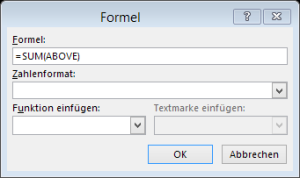Aber ja! Nicht besonders elegant, aber immerhin richtig. Folgendes zum Beispiel kann ab und zu ganz nützlich sein: Sie haben eine Tabelle in Word, in der eine Spalte Zahlen enthält. Vielleicht schreiben Sie ein Angebot oder eine Rechnung, eine Analyse oder einen Bericht. Na, jedenfalls hätten Sie darunter gerne die Summe der eingegebenen Zahlen.
Der Weg dorthin ist steinig – aber immer noch einfacher, als alles in den Tischrechner zu klopfen: Stellen Sie den Cursor in die Zelle unterhalb der Zellen, die die Zahlen beinhalten. Benutzen Sie die Funktion EINFÜGEN > Text > Schnellbausteine > Feld.
Nun öffnet sich der Feldauswahldialog. Wir brauchen aus der Kategorien:-Auswahl (Alle) den Feldnamen: = (Formula), damit Sie die erweiterten Feldoptionen unter der Schaltfläche Formeln… erreichen.
Word ist nun so nett und bietet Ihnen gleich die richtige Formel: an.
Mit =SUM(ABOVE) addiert es alle Zahlen, die in der Tabelle in der Spalte über der Formel liegen.
Bitte schön, das Ergebnis (und die Einrückung liegt daran, dass ich auch noch ein Zahlenformat: ausgewählt habe):
Ich möchte noch eine Warnung aussprechen: Word ist nicht Excel. Das bedeutet: dieses Feld aktualisiert sich nicht automatisch, wenn Sie an den Eingaben etwas ändern. So lange Sie nicht das Feld aktualisieren (über einen Befehl aus dem Kontextmenü, oder – einfacher – das Drücken von F9), tut sich gar nichts. Bitte passen Sie auf, dass Ihre Rechnungen vor dem Drucken aktualisiert werden.